NTFS 마지막 액세스 타임 스탬프 업데이트를 활성화 또는 비활성화하는 방법
컴퓨터를 사용할 때 가능한 한 성능을 발휘하기를 원합니다. 이것이 시스템 성능 최적화를 위한 팁을 제공하고자 하는 이유입니다. 이 게시물에서는 NTFS 마지막 액세스(NTFS last access) 타임스탬프를 비활성화 및 활성화합니다.
NTFS 볼륨 에서 파일 또는 폴더의 속성을 열면 Windows 는 아래 스크린샷에서 볼 수 있듯이 컴퓨터에서 이 파일 또는 폴더에 마지막으로 액세스한 시간을 표시합니다.
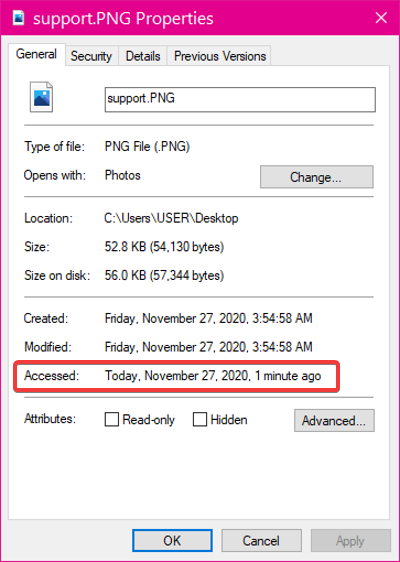
마지막 액세스 타임 스탬프는 깔끔한 기능이지만 시스템 리소스에 많은 영향을 미치고 특히 저렴한 PC(budget PC) 를 사용하는 경우 파일이 더 느리게 열릴 수 있습니다 .
대부분의 사람들은 이 기능이 필요하지 않으며 비활성화하고 싶을 수도 있습니다. 다음 섹션에서는 명령 프롬프트(Command Prompt) 에서 마지막 액세스 타임스탬프 업데이트를 비활성화하는 방법을 보여 드리겠습니다 .
NTFS 마지막 액세스 타임스탬프 업데이트 활성화 또는 비활성화
Windows 키를 누르고 명령 프롬프트(Command Prompt) 를 검색합니다 . 검색 결과에서 명령 프롬프트(Command Prompt) 를 마우스 오른쪽 버튼으로 클릭하고 관리자 권한으로 실행(Run as Administrator) 옵션을 선택합니다. 이렇게 하면 상승된 권한으로 프로그램이 시작됩니다.
명령 프롬프트(Command Prompt) 에서 마지막 액세스 시간 업데이트를 관리하는 다음 네 가지 방법을 살펴보겠습니다 .
- 마지막 타임스탬프 업데이트의 현재 상태를 표시합니다.
- 사용자 관리 마지막 액세스 타임스탬프 업데이트를 활성화 및 비활성화합니다.
- 시스템 관리(System Managed) 마지막 액세스 타임스탬프 업데이트 활성화 및 비활성화
위의 프로세스를 설명하고 수행하는 방법을 보여줄 때 이 게시물을 계속 읽으십시오.
1] 마지막 타임스탬프 업데이트의 현재 상태 표시(Show)
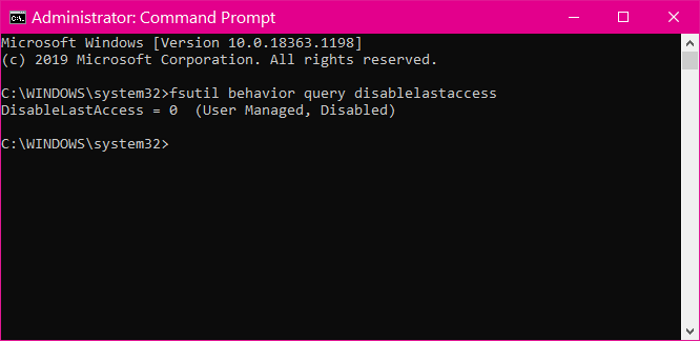
마지막 타임스탬프 업데이트를 비활성화하거나 활성화하기 전에 현재 상태를 알아야 합니다. 명령 프롬프트(Command Prompt) 창 에 다음 텍스트를 입력 하고 Enter 키를 누릅니다. 텍스트를 복사하여 붙여넣을 수도 있습니다.
fsutil behavior query disablelastaccess
위의 명령은 마지막 액세스 타임스탬프 업데이트의 현재 상태를 보여줍니다.
2] 사용자 관리 마지막 액세스 타임스탬프 업데이트 활성화 및 비활성화(Enable)
마지막 액세스 타임스탬프 업데이트의 상태를 확인한 후 활성 상태이면 비활성화하고 그 반대의 경우도 마찬가지입니다. 사용자 관리 모드는 당신의 손에 힘을 실어줍니다.
마지막 액세스 타임스탬프 업데이트를 활성화하거나 비활성화하면 그대로 유지되고 컴퓨터는 설정을 수정하지 않습니다.
사용자 관리 마지막 액세스 타임스탬프 업데이트를 활성화하려면 다음 명령을 사용합니다.
fsutil behavior query disablelastaccess 0
사용자 관리 마지막 액세스 시간 업데이트를 비활성화하려면 아래 명령을 실행하세요.
fsutil behavior query disablelastaccess 1
3] 시스템 관리(System Managed) 마지막 액세스 타임 스탬프 업데이트 활성화(Enable) 및 비활성화
이름에서 알 수 있듯이 NTFS 드라이버는 시스템 관리(System Managed) 모드에서 마지막 액세스 업데이트를 활성화 및 비활성화하는 역할을 합니다. 시스템 볼륨(보통 C 드라이브 )은 컴퓨터를 부팅할 때마다 마운트됩니다.
이 프로세스 동안 NTFS 드라이버는 시스템 볼륨 크기가 128GB 이하인 경우 NTFS 볼륨 에 대한 마지막 액세스 업데이트를 활성화합니다 . 또는 시스템 드라이브가 128GB보다 크면 시스템이 마지막 액세스 타임스탬프 업데이트를 비활성화합니다.
시스템 관리 마지막 액세스 타임스탬프 업데이트를 활성화하려면 다음 명령을 사용합니다.
fsutil behavior query disablelastaccess 2
시스템 관리 마지막 액세스 시간 업데이트를 비활성화하려면 다음 명령을 입력하고 실행합니다.
fsutil behavior query disablelastaccess 3
위의 명령을 실행한 후 명령 프롬프트(Command Prompt) 를 종료하고 컴퓨터를 다시 시작합니다.
Related posts
귀하의 File History drive가 너무 오래 연결되지 않았습니다. Reconnect 드라이브
Windows 10에서 File History 파일을 수동으로 삭제하는 방법
Windows 10에서 File History backup을 REGEDIT or GPEDIT을 사용하여 File History backup을 비활성화합니다
귀하의 데이터는 아직 백업되지 않습니다 - Windows 10에 File History
Fix File History Error 80070005 Windows 10에서
Fix EXFAT FILE SYSTEM (volmgr.sys) BSOD error Windows 11/10
Word, Excel, PowerPoint에 저장을 위해 기본값 File Format을 변경하는 방법
파일 히스토리 사용법 - Windows 10의 백업 솔루션
Windows에서 파일 기록 드라이브를 다시 연결하는 방법
PC 설정에서 Windows 8.1의 파일 기록으로 작업하는 방법
Windows 10에서 파일 탐색기 최근 파일 기록 지우기
어떻게 Windows 10에서 종료에 Move, 또는 Delete PageFile.sys를 백업하려면
Virus은 Windows 10 PC에서 모든 파일 확장명을 변경했습니다
Keep track File Access Monitor로 파일을 읽거나 변경 한 사람의 Keep track
모든 File Types에 대한 OneDrive에서 OneDrive를 사용하여 파일 복구
File Explorer에서 Details pane를 보여주는 방법 Windows 10에서
윈도우 11/10에 NTFS FILE SYSTEM Blue Screen error
Windows 11에서 빠른 액세스를 활성화 또는 비활성화하는 방법
Google Drive에 File Explorer 추가하는 방법
Split & Join Files Split Byte, Free File Splitter & Joiner software
